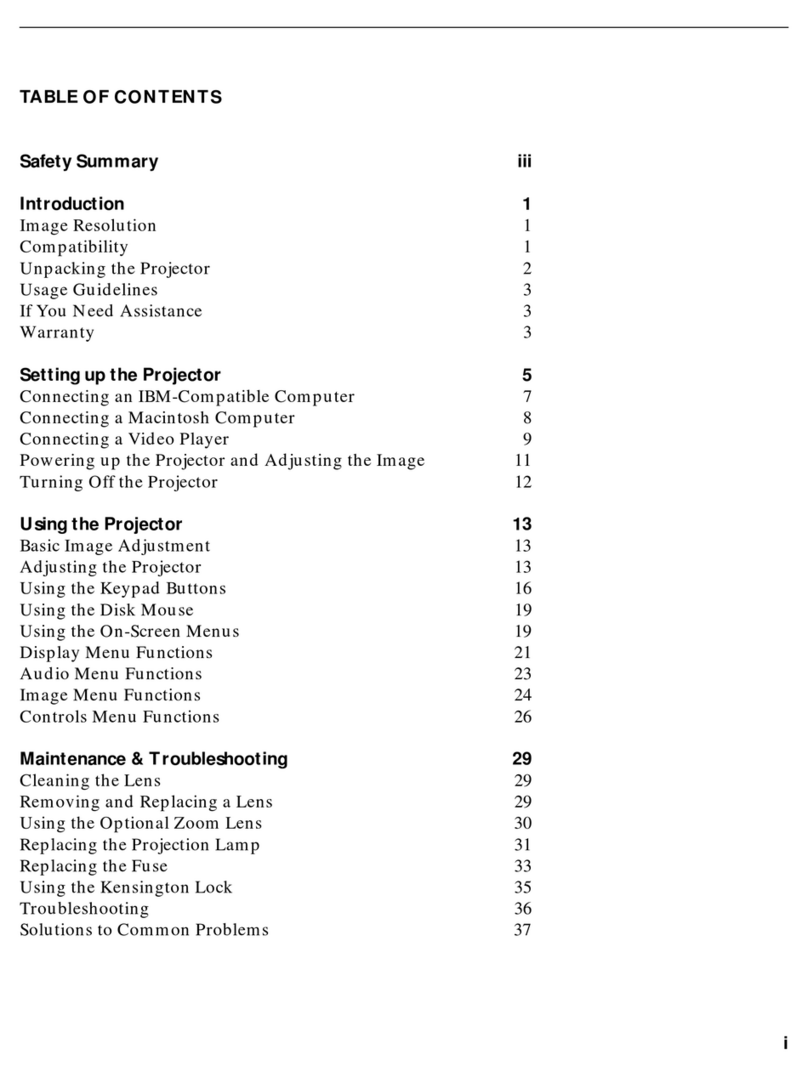InFocus LP 840 User manual
Other InFocus Projector manuals
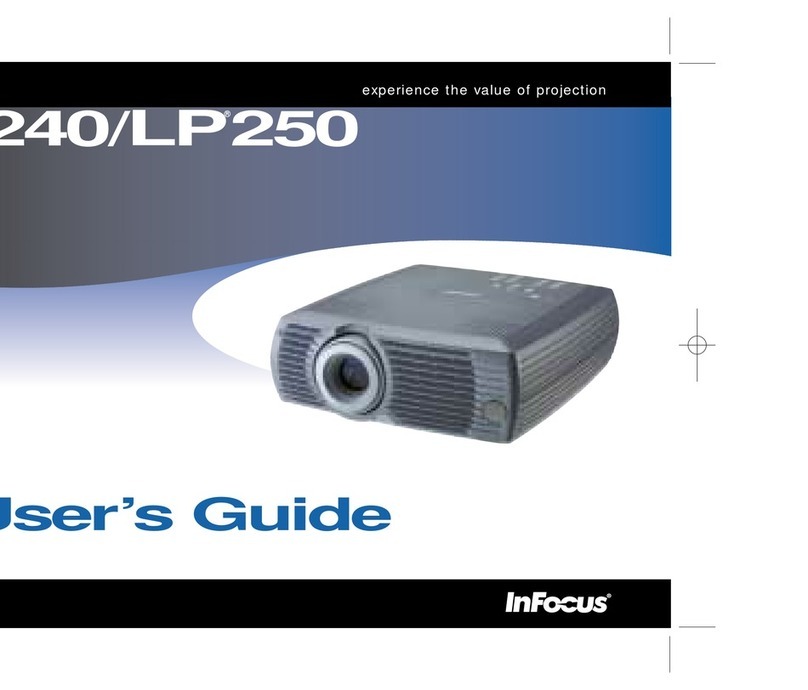
InFocus
InFocus LP 250 User manual
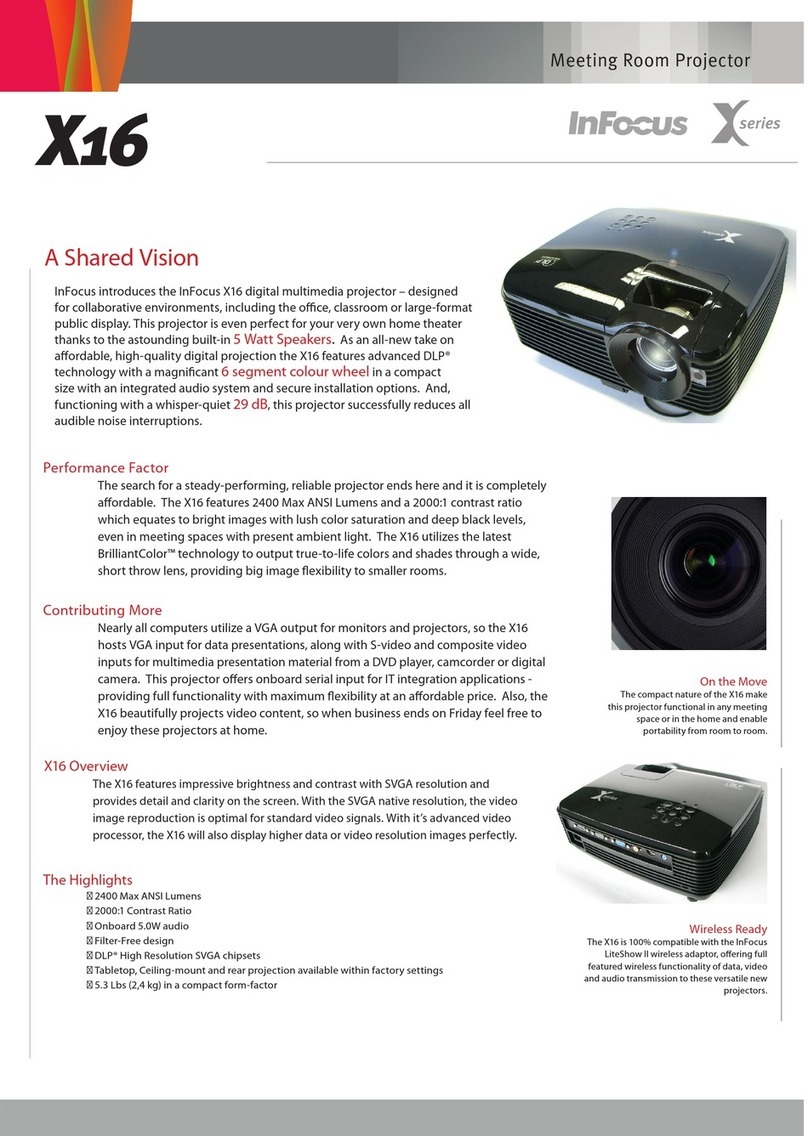
InFocus
InFocus X16 User manual

InFocus
InFocus IN72 User manual
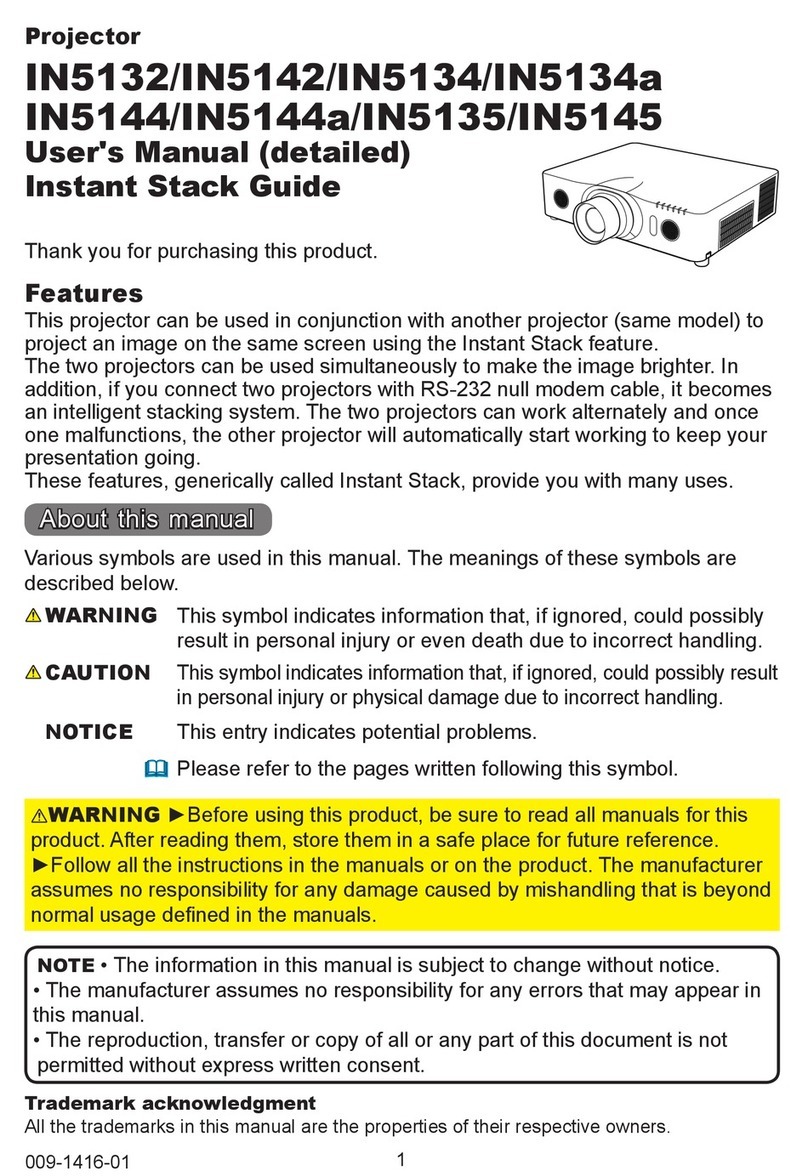
InFocus
InFocus IN5132 User manual

InFocus
InFocus Play Big IN82 User manual
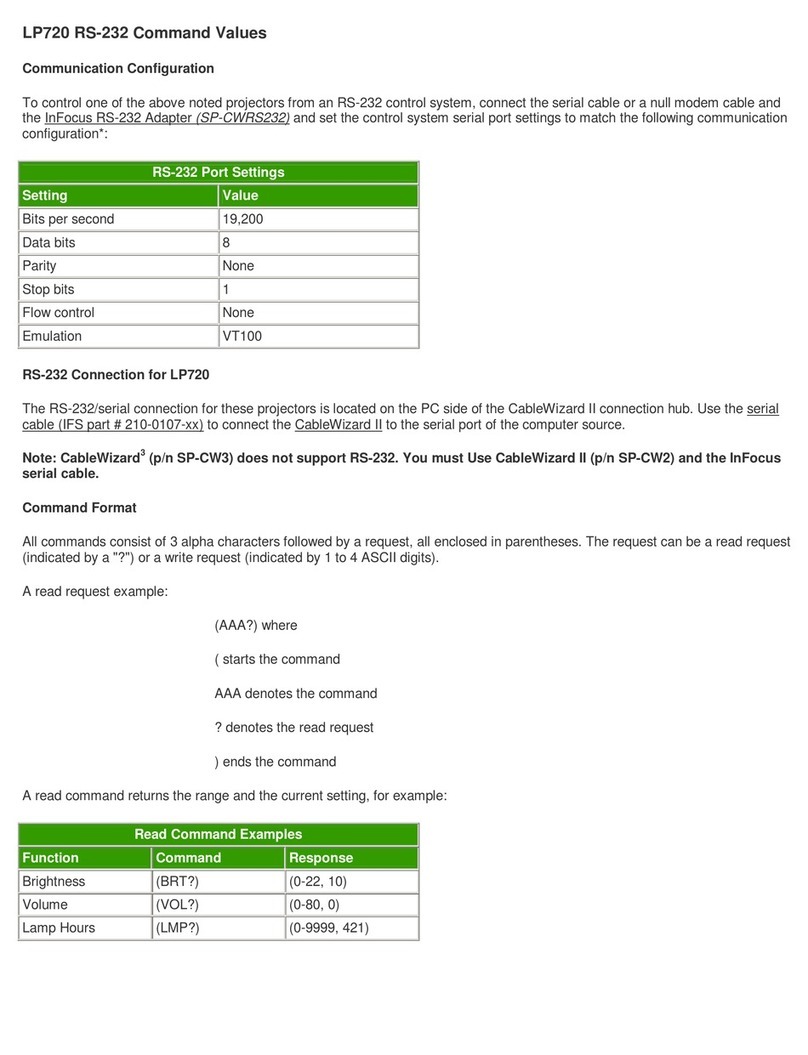
InFocus
InFocus LP720 Installation instructions

InFocus
InFocus Learn Big XS1 User manual
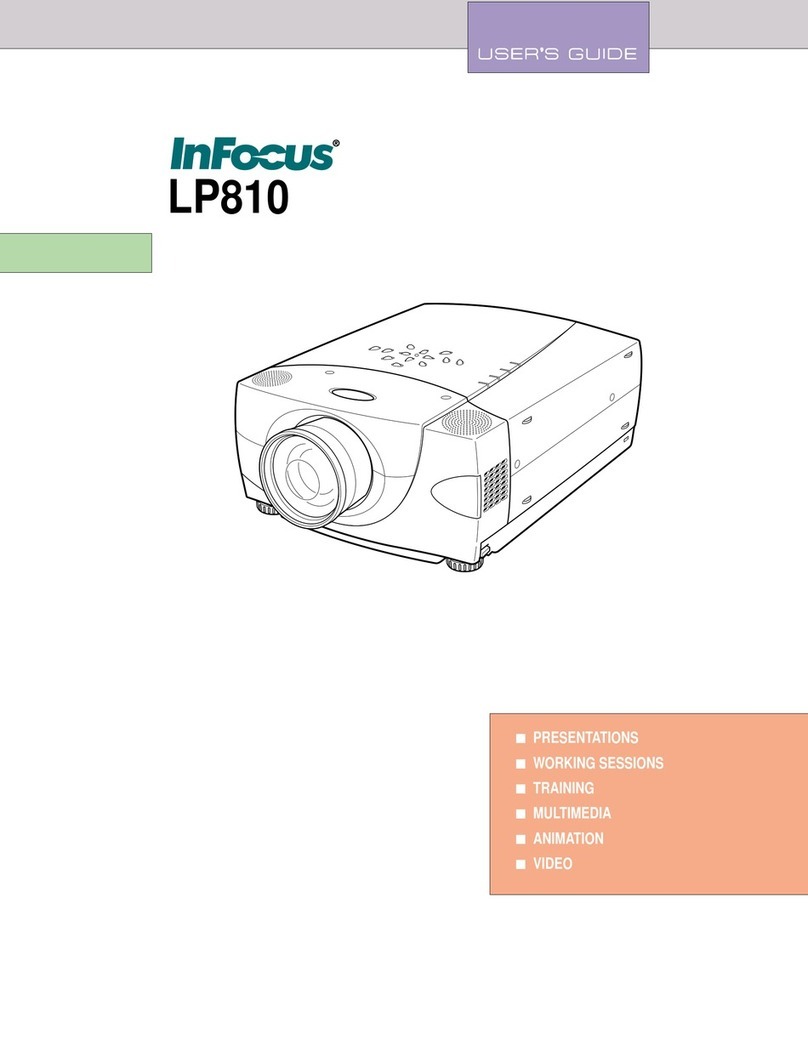
InFocus
InFocus LP800 User manual
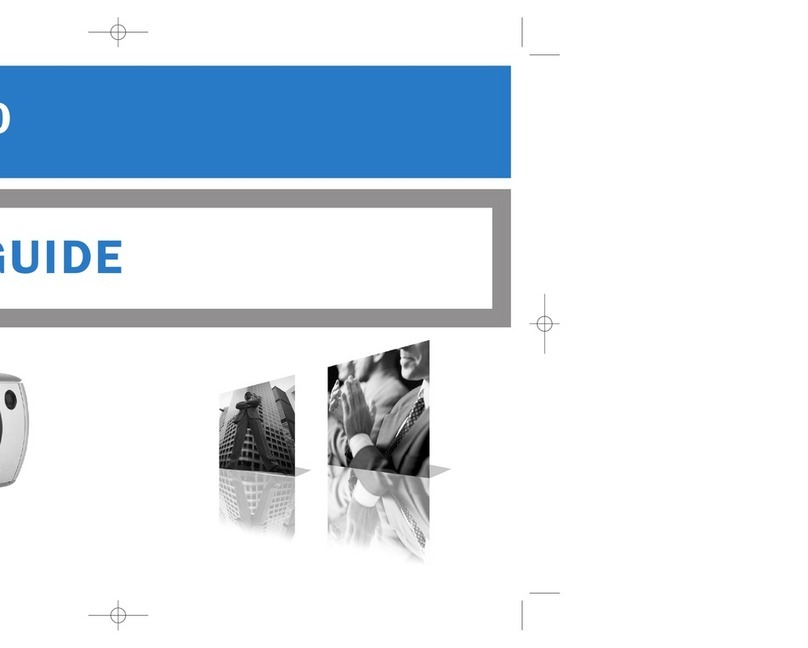
InFocus
InFocus LASER PROJECTOR LP 540 User manual

InFocus
InFocus IN3914 User manual
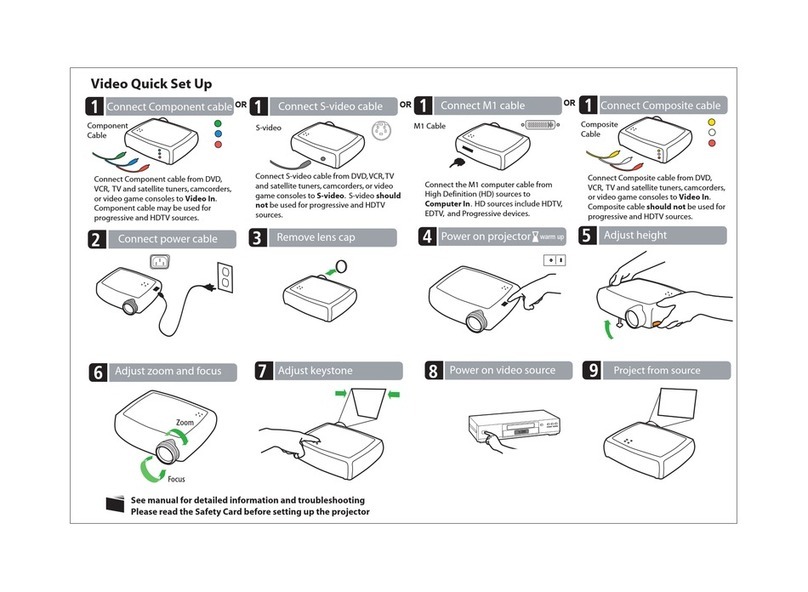
InFocus
InFocus SP4805 Specification sheet

InFocus
InFocus IN34 User manual

InFocus
InFocus NLMP19005 User manual
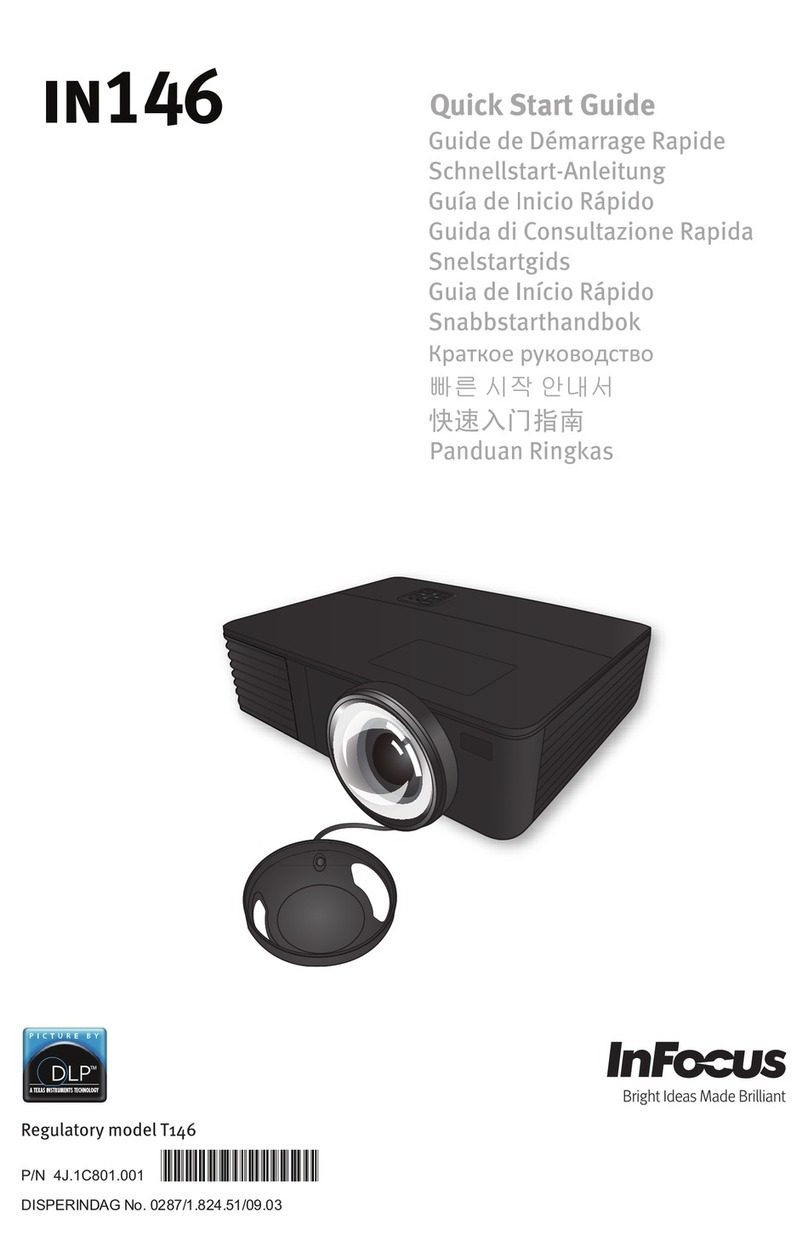
InFocus
InFocus IN146 User manual
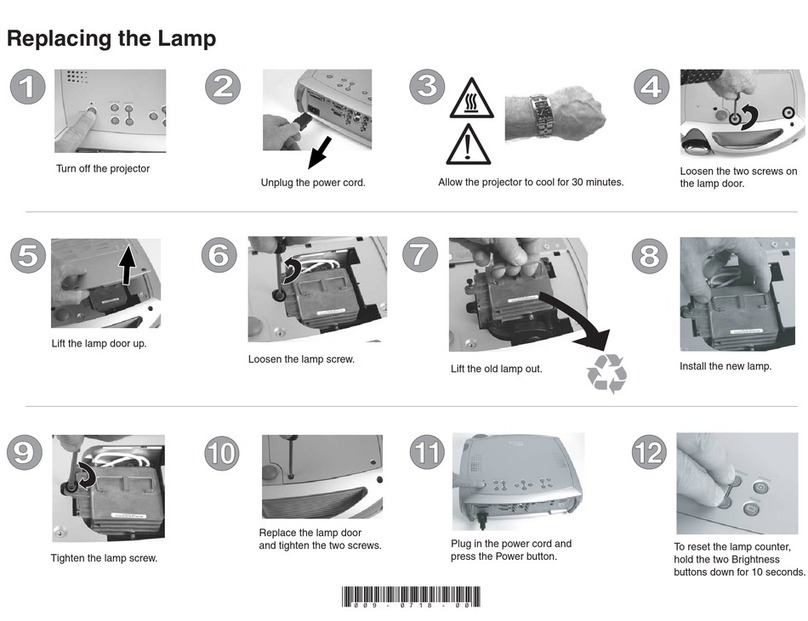
InFocus
InFocus SP7205 Use and care manual

InFocus
InFocus DP8000 User manual

InFocus
InFocus LP500 User manual
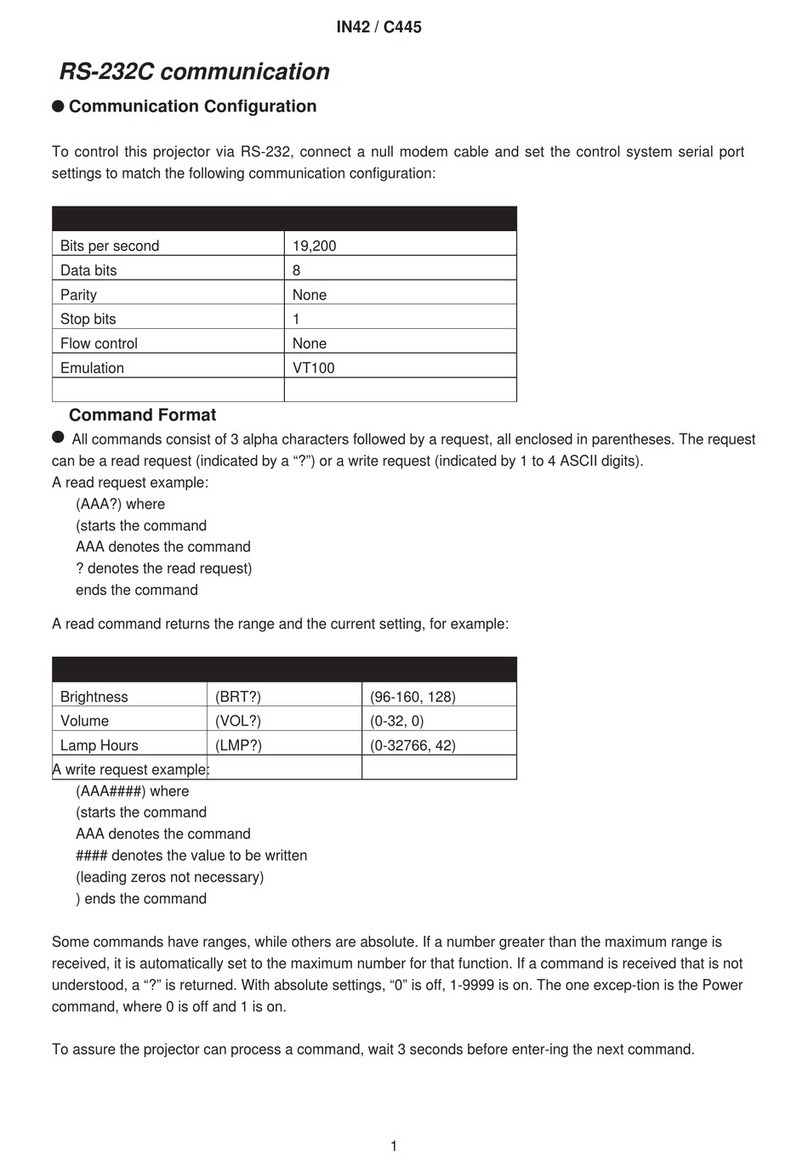
InFocus
InFocus IN42 Use and care manual

InFocus
InFocus IN102 User manual

InFocus
InFocus LP 640 User manual